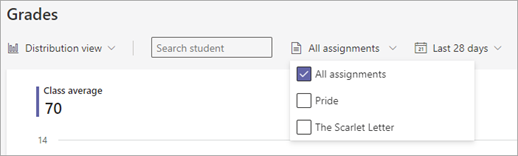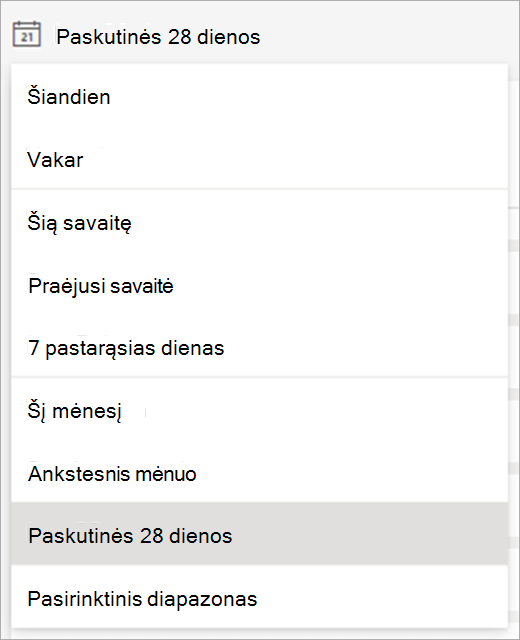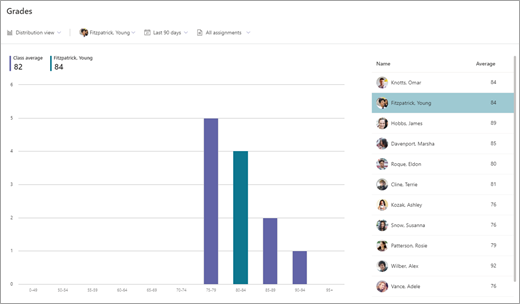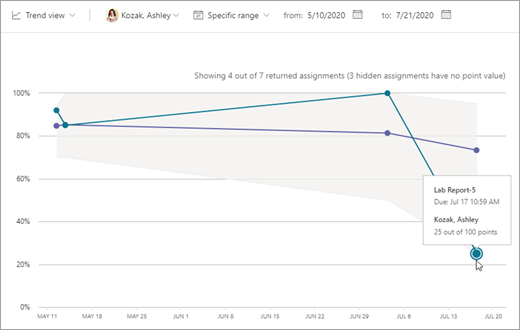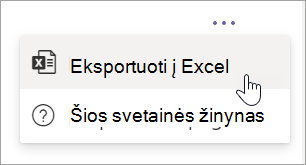Įvertinimų ataskaitoje galite suprasti, kaip našumas paskirstomas klasėje tiek pagal mokinį, tiek pagal užduotį. Taip pat galite stebėti, kaip mokinys palygina klasės ir klasės rezultatus per tam tikrą laiką.
Filtruoti
Pagal numatytuosius nustatymus ataskaitoje matomi visi mokiniai ir užduotys per pastarąsias 28 dienas. Naudokite filtrus norėdami tinkinti ataskaitą. Pasirinkite išplečiamojo sąrašo rodykles
-
Studento filtras: įveskite mokinio vardą lauke Ieškoti studento, kad matytumėte tik to mokinio duomenis.
-
Užduočių filtras: peržiūrėkite visas užduotis arba pasirinkite atskiras užduotis, kurias norite peržiūrėti arba palyginti.
-
Laiko filtras: pasirinkite Paskutinės 28 dienos, kad atidarytumėte papildomų laikotarpio parinkčių išplečiamąjį sąrašą.
-
Pasirinkite Pasirinktinis diapazonas , kad įvestumėte savo laikotarpį, kuris gali būti rodomas iki vienerių metų ankstesnių įvertinimų ir įžvalgų.
-
Duomenų skaitymas
Įvertinimų ataskaitą galite peržiūrėti rodinyje Platinimas arba Tendencijos rodinyje. Pasirinkite išplečiamąją rodyklę
Pastaba: Į ataskaitą įtraukiamos tik surūšiuotos užduotys. Norint lengvai palyginti šių užduočių duomenis, įvertinimai normalizuojami. Tai reiškia, kad kiekvienos užduoties įvertinimai rodomi taip, lyg jie būtų klasifikuojami iš 100 taškų. Pavyzdžiui, jei apklausoje yra 5 taškai, asmuo, gavęs 4 taškus, gauna 80 taškų.
Paskirstymo rodinys
-
Įvertinimų įvertinimas žymimas juostomis. Pasirinkus atskirą mokinį, jo įvertinimų diapazonas rodomas naujoje juostoje naudojant kitą atspalvį, todėl galite palyginti jų diapazoną su likusia klasės klase.
-
Laikykite žymiklį virš juostos, kad pamatytumėte, kiek mokinių yra įvertinimų diapazone, koks yra mokinio vidutinis įvertinimas ir kiek į kategorijas suskirstytų užduočių yra įtraukta.
-
Pasirinkite juostą, kad filtruotumėte dešinėje esantį studentų sąrašą, kad būtų rodomi tik to lygio mokiniai.
Tendencijos rodinys
-
Norėdami pamatyti konkretaus mokinio visų užduočių našumą, naudokite tendencijos rodinį. Viena eilutė atitinka klasės vidurkį, o kita eilutė – studento vidurkį.
Kaip skaičiuojamas vidutinis įvertinimas
Scenarijus: Galite nustatyti testą būti verti 5 taškų, viktorina turi būti 10 taškų, o ataskaita turi būti 100 taškų.
-
Adomas gavo 4 taškus į suvokimo testą, 10 taškų apklausoje ir 80 taškų už ataskaitą.
-
Įžvalgos sudeda adomo gautus taškus (1+10+80) ir padalija juos iš turimų taškų (5+10+100). 94/115 = 82 (suapvalintas iki artimiausio skaičiaus). Taigi Adomo vidutinė klasė yra 82.
Kartodami šį procesą kartojame su visais mokiniais, įtraukiame jų vidutines klases ir padalijame iš mokinių skaičiaus, kad gautumėte klasės vidurkį.
Duomenų eksportavimas
-
Ataskaitoje pasirinkite Daugiau parinkčių
-
Pasirinkite Eksportuoti į Excel.
-
Užduočių lape yra mokinių sąrašas, o kiekvienoje užduotyje matysite įvertinimą (jei įvertinama balais).
Suvestinės lape pateikiamas tos klasės studento vidutinis įvertinimas.
Pastaba: Pasirinktą eksportuotų duomenų laiko intervalą galite peržiūrėti Excel failo vardu.
Klasės naudojimo atvejai, su kuriais galite dirbti naudodami savo įvertinimų ataskaitą:
-
Mokinio įvertinimų stebėjimas per tam tikrą laiką gali būti naudingas būdas patikrinti ir pamatyti, ar jam reikia pagalbos.
-
Platinimo rodinyje konkrečios užduoties įvertinimų pasiskirstymas – ar įvertinimai yra nepaprastai dideli, ar žemi – gali padėti koreguoti būsimus priskyrimus ir įvertinimus.
-
Klasės paskirstymo rodinys gali būti naudingas, jei norite priskirti konkrečias užduotis į panašių įvertinimų diapazonus studentų grupėms.
Sužinokite daugiau
Skaitmeninės veiklos duomenys Įžvalgos
Ryšių veiklos duomenys Įžvalgos